怎么更改电脑wifi密码
更新时间:2024-04-30 11:02:39作者:yang
在日常生活中,我们经常需要更改电脑的WiFi密码来保障网络安全,无论是在家中还是在办公室,更改无线网络密码都是至关重要的一步。而对于笔记本电脑用户来说,如何在设备上方便地更改无线网络密码也是一个常见的问题。今天我们就来探讨一下怎么更改电脑WiFi密码以及在笔记本电脑上如何进行这一操作。
具体步骤:
1.打开电脑,等待电脑开机到桌面。鼠标右击右下角“无线”符号,选择“打开“ 网络和internet”设置”。

2.在弹出的状态界面中,往下滑动,选择“网络和共享中心”,进入到网络信息界面。
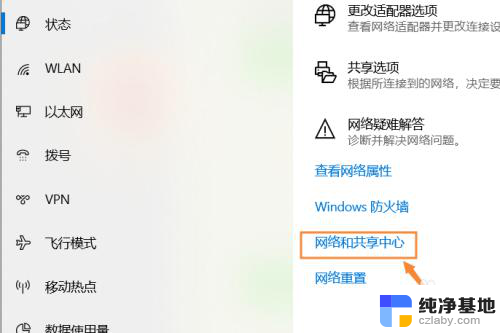
3.在出现的网络信息界面中,点击“WLAN”连接的无线网络,会出现一个状态界面。
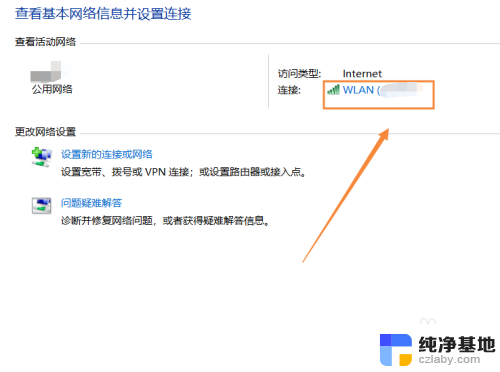
4.在出现的WLAN状态界面,点击“无线属性”。在无线属性中,点击“安全”选项,更改网络安全密钥,输入自己想要设置的密码,点击“确定”即可生效。
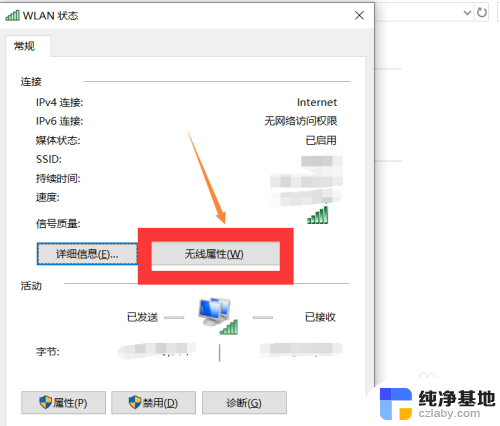
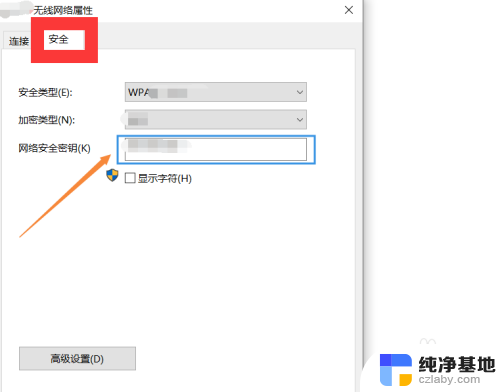
5.总结如下:
①右击电脑右下角“无线”符号,点击“打开网络和Internet设置”。
②往下滑动,找到“网络和共享中心”,点击“WLAN”进入状态界面。
③点击“无线属性--安全”,输入自己想要更改的密码,点击“确定”即可生效。
以上是如何更改电脑WiFi密码的全部内容,如果有任何问题,请按照小编的方法进行操作,希望对大家有所帮助。
- 上一篇: 图片怎么设置为jpg格式
- 下一篇: wps怎么没有搜索框了
怎么更改电脑wifi密码相关教程
-
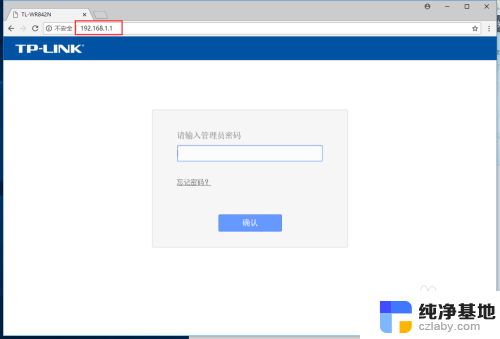 家里的wifi密码怎么更改
家里的wifi密码怎么更改2023-12-16
-
 电脑上怎么修改wifi密码?
电脑上怎么修改wifi密码?2024-01-31
-
 电脑怎样改无线wifi密码
电脑怎样改无线wifi密码2024-05-04
-
 怎么改家里的wifi密码电脑
怎么改家里的wifi密码电脑2024-05-04
电脑教程推荐